业务手册编写模板docWord文档格式.docx
《业务手册编写模板docWord文档格式.docx》由会员分享,可在线阅读,更多相关《业务手册编写模板docWord文档格式.docx(20页珍藏版)》请在冰豆网上搜索。
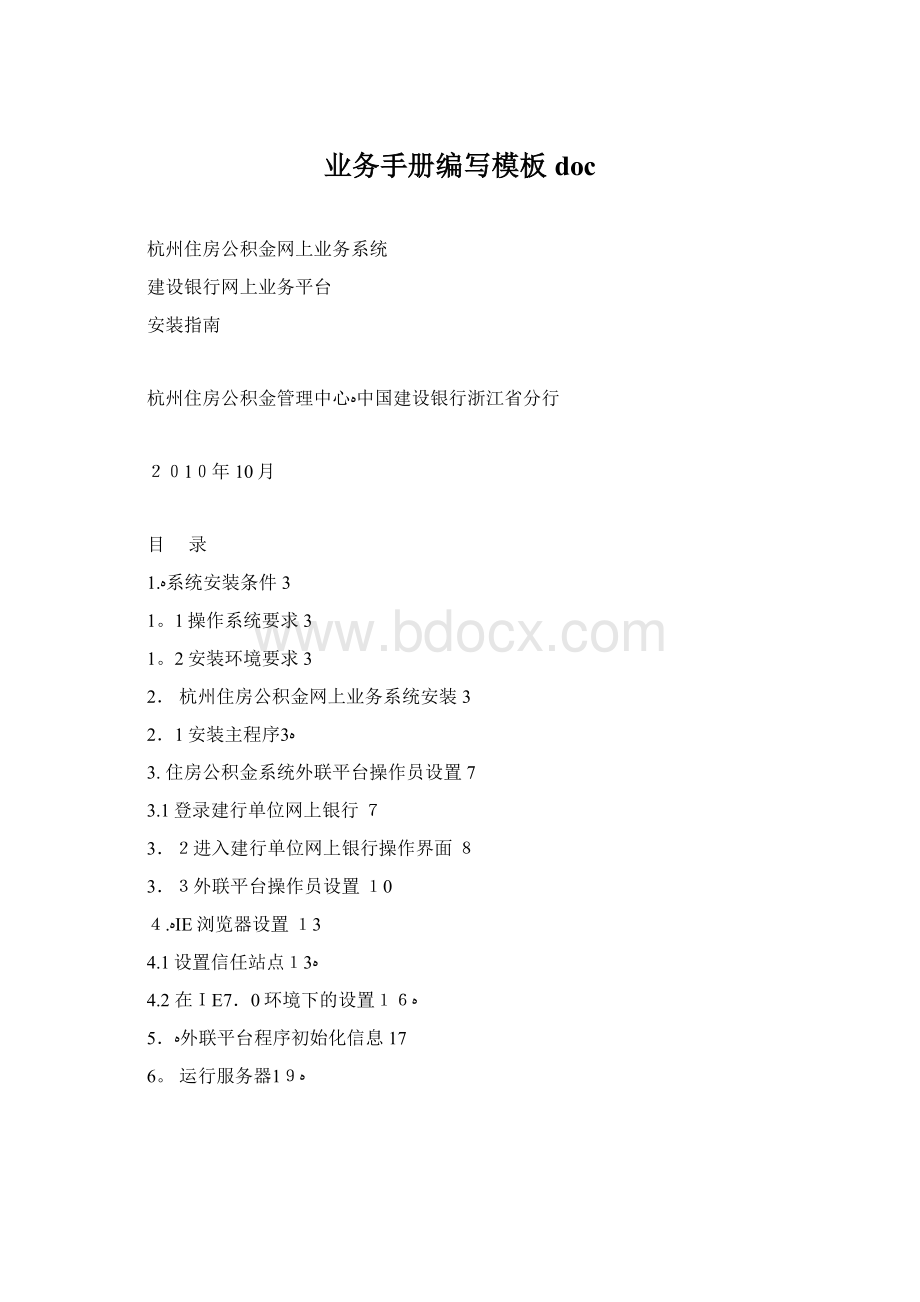
3.住房公积金系统外联平台操作员设置7
3.1登录建行单位网上银行7
3.2进入建行单位网上银行操作界面8
3.3外联平台操作员设置10
4.ﻩIE浏览器设置13
4.1设置信任站点ﻩ13
4.2在IE7.0环境下的设置ﻩ16
5.ﻩ外联平台程序初始化信息17
6。
运行服务器ﻩ19
1.系统安装条件
1.1操作系统要求
建议Windows 2000server、Windowsxp、Windowsserver 2003简体中文32位操作系统、InternetExplorer浏览器(IE6。
0或者IE7。
0)密钥长度必须128位、Office为2003或以上版本。
安装时操作系统用户需要有管理员权限,并不定期清理IE浏览器临时文件。
1.2安装环境要求
请确保您电脑的C盘可用空间不小于300M,否则程序将无法正常安装到您的电脑。
2.杭州住房公积金网上业务系统安装
安装前说明:
如果版本是Windows2000的,需要安装windowsinstaller3.0。
主程序包含多个系统模块:
1、杭州住房公积金网上业务管理系统
2、建设银行企业互联平台
3、Java 运行环境
4、.Net2.0Framework
5、建设银行网银签名通
2。
1安装主程序
1、双击程序安装图标。
2、在安装初始界面,如下图所示,选择“安装”按钮。
3、点击“安装”进入下面程序安装画面.
【提示】
如已安装过建行企业网银,则在出现的界面里选取“
”,然后点击“完成”按钮即可。
4、请等待,如未安装过建行企业网银,将出现如下所示的建行网银签名通控件的安装过程,请点击“下一步"
。
5、在下图所示的签名通控件安装路径对话窗口,选择您要安装的保存目录,然后点击“下一步”按钮.
6、请等待,直到出现下图所示的签名通控件安装完成窗口,点击“关闭”按钮。
7、请等待,直到出现如下图所示界面,点击“完成"
按钮,即完成了整个系统的安装。
程序墙antecEndpointProtectionﻠﻠﻠﻠﻠﻠﻠﻠﻠﻠﻠﻠﻠﻠﻠﻠﻠﻠﻠﻠﻠﻠﻠﻠﻠﻠﻠﻠﻠﻠﻠﻠﻠﻠﻠﻠﻠﻠﻠﻠﻠﻠﻠﻠﻠﻠﻠﻠﻠﻠﻠﻠﻠ
8、安装完成后即可在桌面看到网上业务系统的快捷方式图标.
9、在程序安装成功后,会跳出以下提示,请点击“确定”。
10、如您电脑上已安装过建行网银盾,则会出现以下窗口,请点击“确定”按钮即可。
3.住房公积金系统外联平台操作员设置
3.1登录建行单位网上银行
1、先将建行申请的主管网银盾接入电脑USB口,在IE地址栏输入c:
\iknow\docshare\data\cur_work\"(注意:
录入网址时https 不可录入为http);
或者登录建行网站选择公司机构客户-企业网上银行登录—企业网银高级版登录(此处自动指向地址)。
2、网银盾在插入电脑后会有是否信任该证书的提示,请选择“是"
3、在弹出选择证书的窗口选择“主管"
网银盾所对应的证书号,并按“确定”提交。
4、在系统弹出的“验证USB KEY口令”窗口,录入网银盾密码.
3.2进入建行单位网上银行操作界面
1、录入客户识别号,操作员代码和登录密码,点击“登录”按钮。
2、请在如下图所示的界面按“确认”按钮,您将登录建行企业网银界面。
【提示】
Ø
客户识别号在密码信函中。
其中所有字符必须大写,一家企业对应一个客户识别号;
网银盾的密码(即USBKEY口令)、主管初始登录、交易密码均在密码信函中;
网银盾设备密码输入连续错误10次,网银盾自动报废,需重新申请;
登陆建行单位网银前,请关闭非网银业务用程序(如SSL核心通讯协议等与股票交易系统相关加密认证程序);
登录页面若无法打开,常见问题有:
网络是否通畅,网银盾是否已接上电脑,IE密钥长度及证书是否过期等情况;
对Win2000以上系统,特别是域用户,用户必须有管理员权限才能安装程序;
3.3外联平台操作员设置
1、主管登录后,在如下图所示界面选择“管理设置——外联平台管理—-新增操作员”。
2、在新增操作员界面里,如下图所示,选择操作员的网银盾编号,操作员代码与角色系统会根据网银盾编号自动配置,输入操作员的基本信息后将“允许公积金”打勾选中,点击“确定”进行提交即可.操作员的交易密码为长度范围在6-10位的纯数字,此‘密码’即为“外联平台配置”时所需填写的交易密码。
3、按“确定”后返回如下图所示增加操作员成功的界面,按“返回”键即可.
4.IE浏览器设置
4。
1设置信任站点
因为外联平台要支持住房公积金文件上传下载,需要设置网银IP地址为受信任站点。
操作步骤如下:
1、打开InternetExplorer(IE),选择“工具-Internet选项”。
2、在弹出的Internet选项窗口,选择“安全”选项卡。
3、在下图所示的安全选项卡里选择“受信任的站点”,再点击中间的“站点"
按钮。
4、在弹出的“可信站点"
窗口中输入网银IP地址,如下图所示:
5、在上图所示界面点击“添加”按钮后,所录入的IP被添加到下方的网站栏,按“确定"
提交。
6、请务必将安全级设为为“低”,如下图:
4.2在IE7。
0环境下的设置
1、关闭IE7.0的弹出窗口拦截功能.
依次打开IE7。
0的“工具”—“弹出窗口阻止程序"
,选择“关闭弹出窗口阻止程序”。
.
2、设置IE7。
0的安全级别.
依次打开IE7。
0—“工具”-“Internet选项"
—“安全”菜单,完成如下操作:
选择“可信站点”图标,点击“站点”按钮,在“将该网站添加到区域”下的输入框中输入“https:
//*。
ccb.cn”,并“添加"
在“该区域的安全级别”设置框中,点击“自定义级别"
按钮,将“重置自定义设置”选项设置为“中低"
,点击“重置”按钮,再点击“确定”按钮。
设置完毕后点击“确定"
按钮,关闭“Internet选项”窗口。
5.外联平台程序初始化信息
5。
1运行系统初始化程序
1、运行桌面“外联平台配置”的快捷方式进行系统初始化。
2、在参数初始化窗口录入客户号(网银签约号)、操作员号与密码后点击“确定”提交。
输入的操作员号其组成格式为:
WLPT+2位数据,对应为通过“主管”网银盾在建行设定好的操作员代码。
注意:
WLPT必须大写
密码为主管设置操作员时设定的6-10位纯数字交易密码
输入端口号:
范围1025—65535(此处默认为12345,如无冲突,无需更改)。
若您是使用代理服务器登录互联网,请将“使用代理”打勾,并输入您访问互联网所需要的代理服务器地址等相关信息。
3、当窗口下方提示信息“初始化成功,请关闭后启动客户端服务器!
"
时,按窗口下方的“关闭”按钮即可。
6.运行服务器
运行服务器前,请先插入操作柜员的USBKey!
1、双击运行桌面“外联平台”快捷方式。
2、如您电脑上安装过两个建行网银盾,将会出现如下图所示的选择证书界面,请选择插入的网银盾所对应的证书号,按“确定”键进入下一界面。
3、在验证建行网银盾口令窗口录入USBKey密码,并按“确定”提交。
由于的操作系统的原因,可能会重复出现两次要求选择证书和录入网银盾口令。
4、提示连接成功,系统正式运行,
您也可以在任务栏看到如图所示的启动服务成功图标,如未加载成功或无此图标则将提示连接失败,运行不成功,请重新启动。
如需退出外联平台服务请使用鼠标右击任务栏图示弹出‘停止服务’或‘退出’提示框,点退出命令即可,如下图: